上節CAD學習教程中給大家介紹了什么是派生符號以及相關的派生符號設置技巧,除此之外,你知道CAD軟件中如何進行派生符號位置定義嗎?不知道也沒關系,接下來的CAD學習教程給大家介紹一下正版CAD軟件——浩辰CAD電氣軟件中派生符號位置定義的相關操作技巧吧!
CAD中定義派生符號位置的方法:
各位CAD學習者首先打開浩辰CAD電氣軟件,然后找到并依次點擊【平面設計】→【弱電平面】→【設備布置】→【符號特性】→【派生符號位置定義】。如下圖所示:

執行命令后,即可調出如下命令行提示:
*派生符號位置定義*=Pm_Dyfhk_Rd
請確定標注點(或直接輸入距插入點的相對坐標)<回車結束>:
請輸入派生符號的文字高度:
CAD學習者應首先調出一個正常圖塊,然后點取圖面上本圖塊,再點取數字顯示的位置,設置字高即可。該設置操作對在本圖中已繪出的派生符號不起作用。
上述CAD學習教程就是小編給大家介紹的正版CAD軟件——浩辰CAD電氣軟件中派生符號位置定義的相關操作技巧,對此感興趣的小伙伴可以訪問浩辰CAD軟件官網CAD下載中心免費下載試用正版CAD軟件,更多相關CAD學習教程請持續關注浩辰CAD軟件官網教程專區。
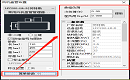
2021-11-19
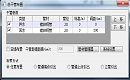
2021-10-28

2021-06-25

2021-06-24

2021-04-12

2021-04-07
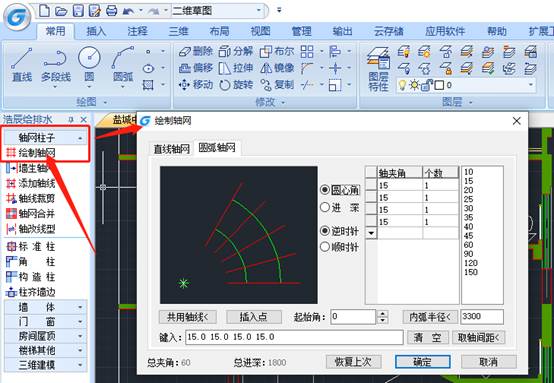
2021-04-01
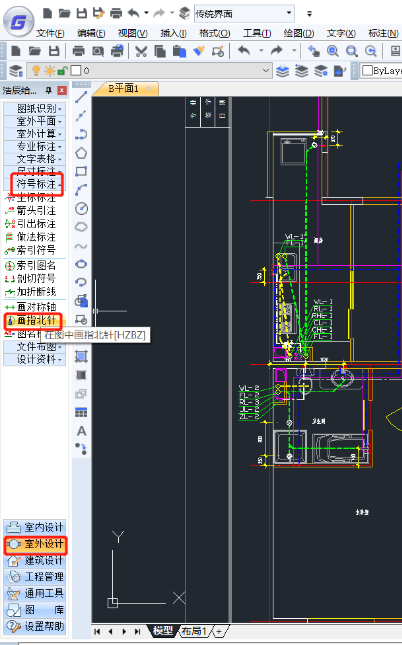
2021-03-19
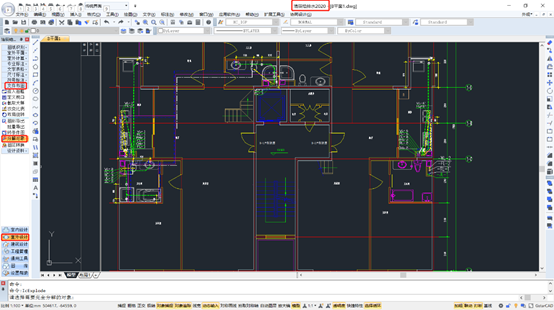
2021-03-18
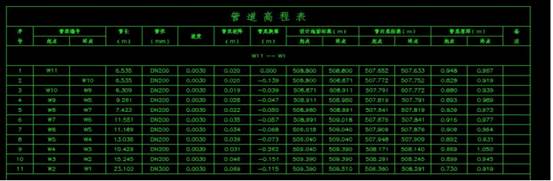
2021-03-16

2021-03-09

2021-03-05
